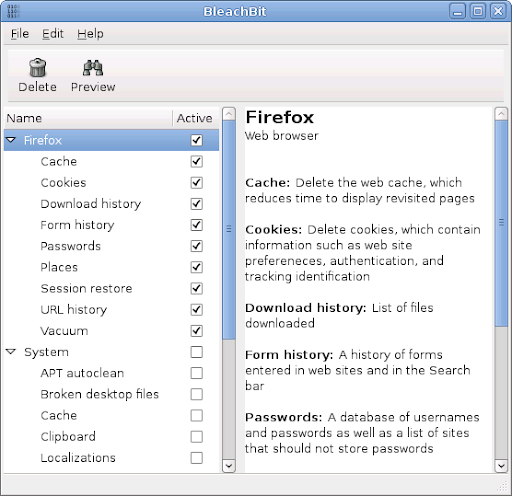31 agosto 2009
Mashup Five 5.4 - El mejor pack de Iconos para Gnome

Si nunca los has probado o tienes alguna version antigua no pierdas mas el tiempo y descarga esta nueva actualización no te arrepentirás.
Descarga desde la pagina del autor - Mashup Five 5.4
Dentro del paquete encontraras un screenshot con las instrucciones de su instalación, en realidad es muy sencillo (si alguno tiene problemas solo escriba un comentario y yo escribo un tuto paso por paso) Saludos!!! ;)
AcetoneISO 2.0.4 - Herramienta para Montar imágenes en Ubuntu

Seguimos con las actualizaciones de software, esta vez le toco a AcetoneISO que ha lanzado una nueva version con una larga e interesante lista de cambios y mejoras.
AcetoneISO es una alternativa al popular software Alcohol 120% ya que al igual que este, nos permite montar imágenes ISO BIN NRG MDF IMG de una manera fácil y rápida.
Pero no solo eso, AcetoneISO también cuenta con sus propias características y herramientas que lo hacen único, como la posibilidad de convertir videos .flv - .avi , rippear DVDs, partir imágenes, descargar videos de youtube y metacafe y muchas cosas más.
Y gracias a su interfaz gráfica no necesitas tener conocimientos especiales para poder empezar a utilizarlo.

AcetoneISO es una aplicacion muy completa y poderosa que nos permite gestionar nuestras imágenes de CD/DVD, gracias a sus poderosas herramientas Open Source como "fuseiso", AcetoneISO ofrece soporte para muchos formatos populares como ISO BIN NRG MDF IMG entre otras cosas.
Lista completa de cambios y mejoras - Changelog
Descarga en paquete .deb para Ubuntu - AcetoneISO 2.0.4
Descarga para otras distribuciones - AcetoneISO
Lyrics screenlet 0.5.3 - Muestra la Letra de la Canción que estes escuchando en tu Escritorio
Hace no mucho tiempo les platique de Lyrics un muy original screenlet que nos permite descargar y mostrar de manera sincronizada, la letra de las canciones que estamos escuchando.
La aplicacion ha sido actualizada constantemente y presenta muchos cambios y mejoras que lo hacen mas estable y con mejor calidad, si quieres ver la lista de cambios la puedes consultar aquí - Lyrics screenlet 0.5.3
Reproductores soportados: Rhythmbox, Exaile, Banshee, Audacious, Amarok, Music Player Daemon based players, Quodlibet (debe estar instalado el plugin), Listen (0.6 y superior)
Fuentes soportadas: ALSong, minilyrics, lrcdb
Descarga - Lyrics screenlet 0.5.3
29 agosto 2009
Photorec - Recupera tus archivos borrados
Existe una herramienta llamada Photorec que te permite recuperar archivos borrados de memorias de cámaras y celulares, memorias USB "pendrives" y por supuesto Discos Duros aun y cuando estén en formatos que no son propiamente de Linux como los de Windows o Mac.

Esta aplicacion es considerada como una herramienta profesional para la recuperación de archivos borrados.
Como instalar Photorec
Si quieres instalarla y recuperar tus archivos borrados todo lo que tienes que hacer es abrir una terminal y teclear:
sudo apt-get install testdisk
Una vez que lo tengas instalado lo puedes mandar llamar con:
sudo photorec
te aparecerá una pantalla como la del screenshot de arriba.
Como utilizar Photorec
Esta herramienta corre en modo consola sin embargo cualquiera puede usarla ya que la interfaz es muy intuitiva.
1.- Primero selecciona la unidad que deseas escanear "donde se encontraba el archivo que queremos recuperar"
2.- Selecciona el tipo de partición (.fat .ext etc)
3.- Selecciona el lugar "la carpeta" donde quieres que se guarden los archivos que sean recuperados
4.- Por ultimo acepta con "Y"
El proceso puede tardarse varios minutos pero funciona realmente bien y con tal de recuperar algo importante no importa esperar lo que sea necesario :D
Saludos y sean cuidadosos espero que no lo tengan que usar, pero siempre es bueno tener este tipo de aplicaciones presentes.
Cuidado ahi viene el jefe!!! - Humor
Sinceramente no se que es lo que dicen (esta en ruso), pero tienen que aceptar que el anuncio esta muy bueno :D
LRAD vs BBC Bang Goes The Theory
gExtractWinIcons 0.2 - Extrae los Iconos de los Archivos de Windows

Página de Descargas - gExtractWinIcon 0.2
vía
BleachBit 0.6.3 - Elimina la basura de tu Sistema
 BleachBit
BleachBit
Tenia mucho tiempo sin hablar de BleachBit que acaba de lanzar una actualización, para los que aun no lo conocen, consiste en una herramienta que borra aquellos archivos "basura" que dejaron de ser necesarios y que ocupan espacio en el disco duro.
BleachBit nos ayuda a librarnos de basura generada por algunas aplicaciones como el cache, el historial de Internet, Archivos temporales, archivos locales no usados, cookies etc.
Fue diseñado para Linux esta disponible para la mayoria de las distribuciones y nos ayuda a mantiener limpias aplicaciones como: Adobe Reader, Bash, Beagle, Chromium, Epiphany, Firefox, Flash, Java, KDE, OpenOffice.org, Opera, Real Player, Recoll, Skype, XChat, y mucho más.
Aquí les dejo la lista oficial de cambios - Changelog
Descarga para todas las distribuciones - BleachBit 0.6.3
Silent Night Suite - Tema para Gnome
28 agosto 2009
Richard Stallman en la pre-Wikimanía 2009
Aqui les dejo un video:
Sinceramente no es que no amerite su trabajo cuando solo digo linux, simplemente es por comodidad y ustedes dicen Gnu/Linux o simplemente Linux?
via - elcodigok
El AppCenter de Ubuntu finalmente liberado - Ubuntu Software Store

Desde hace un tiempo Canonical anuncio sus intenciones de crear un AppCenter para Ubuntu el seria capaz de unificar varias aplicaciones y procesos en una sola herramienta, además de buscar que fuera tan sencillo de usar que cual cualquier persona "asi sea nuevo" pudiera empezar a descargar software, paquetes y actualizar su sistema sin problemas.
Esto que parecía una gran idea se ha hecho realidad y el "AppCenter" soñado de Canonical a sido finalmente lanzado en su primer version bajo el nombre oficial de Ubuntu Software Store.
La nueva Ubuntu Software Store es una mezcla entre Synaptic, Software Sources, Gdebi, el Update Manager y por si fuera poco con integración de Launchpad.

Así que por lo visto parece que en el futuro hablaremos mucho "quiza todo el tiempo" sobre esta aplicacion ya que en ella podremos realizar búsquedas de software, errores, información de paquetes, demostraciones de como utilizarlo, seguridad y al estar integrado a Launchpad almacenara las calificaciones y revisiones de cada paquete calificado por los usuarios.
La idea es que reemplace a Synaptic, Software Sources, Gdebi y Update Manager para el próximo Ubuntu 10.04 LTS y si todo sale bien la integración con Launchpad seria implementada para Ubuntu 10.10.
Si quieres echarle un ojo tendrás que esperar a la próxima versión Alpha 5 de Ubuntu 9.10 "Karmic Koala" que tendrá el primer paquete de la Ubuntu Software Store (software-store), o conformarte con los screenshots, en cualquier caso tenemos que esperar :D
vía - vivalinux - phoronix
27 agosto 2009
Como instalar los Nuevos drivers de Nvidia 185.18.36 y 190.x en Ubuntu

Las 2 nuevas versiones de los driver los pueden descargar desde la web oficial, lo único que tienen que hacer es especificar su modelo y llenar los datos de su sistema - Drivers Nvidia
Si eres valiente y te gusta estar bien actualizado puedes arriesgarte he instalar directamente la version 190.x (beta) desde los repositorios de la siguiente manera.
Tutorial Como instalar el Nuevo driver de Nvidia 190.x en Ubuntu
Nota: Antes de continuar les recuerdo que la version 190.x es de testeo e instalarlo puede tener riesgos.
Paso 1 .- Abrimos nuestra lista de repositorios
sudo /etc/apt/sources.list
Paso 2.- Agregamos los siguiente repositorios
deb http://ppa.launchpad.net/nvidia-vdpau/ppa/ubuntu jaunty main
deb-src http://ppa.launchpad.net/nvidia-vdpau/ppa/ubuntu jaunty main
Guardamos y cerramos
Paso 3.- Agregamos la llave del repositorio
sudo apt-key adv --keyserver keyserver.ubuntu.com --recv-keys CEC06767
Paso 4.- Actualizamos los paquetes y refrescamos nuestra lista de repositorios
sudo apt-get update
Paso 5.- Instalamos el nuevo driver
sudo apt-get install nvidia-190-modaliases nvidia-glx-190
Después de esto necesitarás reiniciar tu equipo y listo tienes el controlador mas actualizado de Nvidia, saludos!!! :D
vía - ubuntulife
Como mecer a tu bebé automaticamente con Ubuntu - humor
Algo me dice que no es el invento del siglo, pero tal vez algún geek/friki quiera implementarlo ;)
pd.- se que es algo ridículo, pero no pude evitar ponerlo :D eso si les advierto, no se que daños colaterales presentará la unidad de CD asi que no lo intenten en casa.
emesene 1.5 - Mejorado y con soporte para Webcam

La gente de emesene no se quiere quedar atrás con el soporte de audio y video, para esto han lanzado una nueva version con muchas mejoras, un lavado completo de cara y muchas sorpresas para todos los fans de la mensajería instantánea. :D
Algunas de las mejoras y características más importantes:
- Compatible con la version mas reciente de Window Live Messenger
- Nuevo set de plugins (Plus! colores, Notificaciones, correo, etc.)
- Soporte para conexiones a través de proxy
- Soporte para cuentas @msn
- Lista de contactos mejorada, mejor manejo de usuarios
- Soporte para recibir mensajes Offline
- Soporte para grupos
- No mas bloqueos
- Soporte experimental para webcam con un asistente para configuración
- Nueva capa de opciones para un mejor uso y customización
- Gran variedad de nuevos lenguajes soportados
- Temas, plugins, y mucho mas...
Como pueden ver realmente han mejorado la aplicacion y lo mejor es que tenemos la opción de modificar las cosas a nuestro gusto y añadirle funciones con plugins. ;)
Aquí les dejo el link de descarga donde podrán encontrar paquetes para todas las distribuciones - emesene 1.5
Campaña de la FSF - Los 7 pecados de Windows
Una ves mas la Free Software Foundation (FSF) se enfrasca en una campaña en la busqueda de sabotear a Microsoft y su lanzamiento de Windows 7, con una campaña llamada "Windows 7 Sins" (los 7 pecados de windows, que tambien es un juego de palabras) esta campaña busca abrir los ojos de los usuarios mostrandoles las debilidades y peligros que tiene no solo el nuevo sistema operativo Windows 7 si no el software privativo en general.
En resumen aquí les dejo los 7 pecados: :D
- Envenenamiento de la educación
- Invasión de la privacidad
- Comportamiento de monopolio
- Bloqueos a los usuarios
- Abuso de los estándares
- Imposición de plataformas DRM
- Amenazas a la seguridad de los usuarios
No se que tan legal sea realizar campañas como esta pero recuerdo bien que con Windows Vista se hizo lo mismo con la campaña badvista la cual la FSF califico como un éxito!
El tiempo dirá que tanto éxito tendrá la campaña que fue lanzada el día de ayer en boston donde llenaron un bote de basura gigante con software de Microsoft, Adobe y Apple ;)
Visita el sitio web oficial de la campaña - windows7sins
26 agosto 2009
Tip Cambia tu nombre en Ubuntu / Gnome
Cuando estamos instalando Ubuntu uno de los pasos nos pide que pongamos nuestro nombre, el cual se queda grabado y puede que no nos guste mucho lo que pusimos o nos gustaría que fuera otro, como un apodo etc.
Por ejemplo en mi caso cuando instale Ubuntu elegí como nombre kaeltas-hp, lo pueden ver en el siguiente screenshot de la barra de Gnome

Bien supongamos que no nos gusta y queremos otro nombre, lo que vamos a hacer es ir a Sistema / Administración / Usuarios y Grupos
Se abrirá una ventana con los nombres de usuario de nuestro equipo, en mi caso solo son 2 root y kaeltas-hp, seleccionamos nuestro nombre de usuario "el que queremos cambiar" y damos click en el botón propiedades, donde verán algo como esto:

Como pueden ver aparece un cuadro de texto llamado "Nombre real", este es el que vamos a editar y escribiremos lo que nosotros queramos.
Al terminar le damos click en aceptar y nos pedirá que ingresemos nuestra la contraseña de root y listo!
Como pueden ver a continuación cambie mi nombre por la dirección del blog:

Listo ya saben como cambiar su nombre con el que aparecen en su equipo, espero que les guste saludos!!! ;)
DockbarX x.0.21.11 - Mejorado y con nuevos Temas

En repetidas ocasiones les he platicado de DockbarX, el cual es un applet para Gnome que nos permite cambiar la clásica lista de ventanas por una mas moderna que muestra solo los iconos de las aplicaciones y ventanas, muy al estilo windows 7.
Esta nueva version incluye muchas mejoras entre ellas nuevas características, mas temas, nuevos efectos y reparación de varios bugs

Tutorial Como instalar DockbarX
Para que nadie tenga problemas para instalarlo decidi escribir este pequeño tuto, asi nadie va a tener problemas :D
Paso 1.- Primero vamos a instalar las cosas necesarias para correr la aplicacion, si tu ya tienes instalada alguna version anterior de este applet puedes brincarte este paso.
Abre una terminal y pega lo siguiente:
sudo apt-get install python-gnome2-desktop python-numpy
Paso 2.- Descarga el applet aquí - DockbarX x.0.21.11
Paso 3.- Una vez que descargues el applet descomprime su contenido
Paso 4.- Abre una terminal y navega hasta la carpeta del applet que acabas de descomprimir, ahora vamos a copiar esos archivos en sus respectivos lugares, para ello en la terminal inserta los siguientes comandos:
sudo cp dockbarx.py /usr/binAhora crearemos una nueva carpeta y copiaremos ahí dentro los nuevos temas del applet
sudo cp GNOME_DockBarXApplet.server /usr/lib/bonobo/servers
sudo mkdir -p /usr/share/dockbar/themes
sudo cp themes/* /usr/share/dockbar/themes
Paso 5.- Para finalizar agregamos el DockBarX al panel de Gnome en el lugar que mas nos guste y listo!!!
Eso es todo, espero que les guste y si tienen dudas comenten, Saludos!!! :D
Recopilación de Wallpapers de videojuegos en HD
Visita la web para ver la recopilacion completa - designora
Rhythmbox 0.12.4

Ya esta disponible una nueva actualización de (uno de mis reproductores de musica favoritos) Rhythmbox es una excelente herramienta inspirada en iTunes que además cumplir con su labor de ser reproductor te permite administrar y organizar tu musica como ningún otro. Además es muy estable y su interfaz es muy agradable, estilizada y súper fácil de usar.
Lista completa de cambios - Rhythmbox 0.12.4

Descarga en paquete .deb para Ubuntu - Rhythmbox 0.12.4
Pagina Oficial - Rhythmbox
Latex plugin para Gedit

Latex es un pequeño script que añade a el famoso editor de textos de Gnome Gedit la función de marca-textos, con el cual podemos resaltar las lineas que deseamos y distinguirlas de lo demás.
Su función es simple, pero es muy útil para las personas que gustan de usarlo mucho por ejemplo para programar.
Descarga - Latex 1.5
Nota: Para usarlo primero debes instalar textlive y textlive-metapost, después extrae el paquete en dentro de tu carpeta personal en /home/carpetapersonal/.gnome2/gedit/tools, por ultimo aplica los plugins y listo!
25 agosto 2009
KernelCheck - Compila e instala el ultimo kernel de Linux Automáticamente

KernelCheck es una aplicacion automatizada la cual se encarga de descargar, compilar e instalar y mantenernos siempre actualizados con el ultimo kernel de Linux para las distribuciones basadas en Debian (Ubuntu / Linux Mint etc.)
Eso no es todo además la aplicacion permite la instalación automática de drivers de video vía EnvyNG.
Como sabrán el kernel es la base de cualquier sistema operativo (Linux en nuestro caso). KernelCheck puede obtener la ultima información directamente de http://www.kernel.org y ofrecerte las distintas y ultimas versiones disponibles para después empaquetarlo en .deb y puedas utilizarlo cuando desees o si lo prefieres puedes pedirle que lo instale automáticamente después de la compilación.
Algunas de las cosas mas destacables que KernelCheck puede hacer son:
- Obtener la ultima información sobre el kernel incluyendo distintas versiones
- Descargar y compilar cualquier kernel 2.6 en un paquete .deb
- Auto repara ALSA sound en los nuevos kernels
- Auto optimiza el nuevo kernel
- Te permite (si tu lo prefieres) configurar las cosas manualmente
- Te brinda la opción de instalar y agregar el driver de Nvidia
- Te da una opción para reconfigurar el servidor de las X's
- Te brinda la oportunidad de parchar el kernel con parches customizados
- Mejora el rendimiento con multiprocesadores para una rapida compilación
Usos mas frecuentes
- Reparar problemas de Hardware
- Acelerar el rendimiento de tu computadora con un nuevo kernel
- Descargar, compilar he instalar automáticamente el ultimo kernel
Bueno ya les dije todo lo que podemos hacer y en que nos puede ayudar esta gran herramienta, lo mejor de todo es que no necesitas ser un experto para usarla y puedes empezar a aprender muchas cosas mas sobre Linux que no se ven a simple vista. Así que lo pueden usar usuarios avanzados y no tan avanzados por sus herramientas automáticas :D
Descarga en paquete .deb - KernelCheck
sitio web oficial - KernelCheck
via - webupd8
Entrevista de el diario La Nación a Richard Stallman

El diario La Nacion publico el dia de hoy una "corta" pero muy interesante entrevista al padre del software libre Richard Stallman, que como siempre con su exentrisidad y sentido del humor opina sobre algunos puntos importantes como la declaración que realizo Linus Torvalds sobre los extremistas del software libre.
Lean y juzguen por ustedes mismos ;)
Hace unas semanas Linus Torvalds, desarrollador de Linux, dijo que el odio a Microsoft es una enfermedad. ¿Cree que es así?
“Siempre he dicho lo mismo, es un error enfocarse en Microsoft como el gran enemigo, eso lleva a pensar que si un desarrollo no es de Microsoft es aceptable, pero el problema no es Microsoft, es el software privativo que no respeta la libertad del usuario, sea quien sea el desarrollador”.
Entonces está de acuerdo con la afirmación de Torvalds.
“Sí, pero hay que tener en claro que Torvalds utilizó esa afirmación como una excusa para atacar al movimiento del software libre, sugiriendo que nosotros sí odiamos específicamente a Microsoft. Algo que no es verdad”.
¿Cuál es el origen de esta discusión?
“Suele criticarnos. Torvalds nunca apoyó nuestras ideas de libertad, publicó un programa importante libre, el núcleo Linux, kernel en la jerga, que llenó el ultimo hueco que faltaba en el sistema operativo GNU, que dio vida a GNU/Linux pero no lo hizo por su apreciación de la libertad.
No sé cuáles fueron sus motivos para liberar su kernel porque al comienzo no era libre, en 1991 no lo era, fue en 1992 cuando lo público otra vez de manera libre”.
Muchas personas lo siguen y le prestan atención a lo que dice. ¿Qué tecnología usa?
“Uso una notebook Lemote porque funciona con software libre y no hay manera de que pueda correr Windows. Tiene interfaz grafica pero no la uso mucho, yo trabajo con mi máquina como un terminal de texto en general. También tiene X y GNOME, los uso a veces. Como navegador uso Epiphany”.
Ubuntu es una distribución de GNU Linux que ha ganado tracción, ¿es un modelo posible?
“Hay cientos de distribuciones GNU/Linux pero no son libres porque contienen programas privativos, eso es muy triste”.
¿No es este un software clave para llegar gran cantidad de usuarios?
“Es que quizás lo importante no es llegar de cualquier manera al gran público, es llegar con ideas del software libre, me interesa la idea de compartir, de proteger la privacidad. Ubuntu no ayuda a la gente a valorar su libertad. Ellos podrían haber ayudado al movimiento pero no lo hicieron”.
Artwork incoming Karmic Backgrounds - Wallpapers
En realidad este wallpaper forma parte del arte (artwork) que se planea sea integrado en la nueva version de Ubuntu 9.10 Karmic Koala
Este y muchos otros wallpapers originales los puedes descargar desde aquí - wiki.ubuntu
vía - anotherubuntu
24 agosto 2009
Kaeltas Blog Cumple 2 Años

El blog cumple 2 años y todo lo que quiero es darle las gracias a todos los lectores y quiero decirles que no seria nada sin ustedes, sin sus visitas, comentarios etc.
Como bien saben este blog esta hecho para ustedes y para que aprendamos juntos, recomendarles programas, resolver problemas, tips, trucos, ayudar a los nuevos y muchas cosas más.
Gracias y Felicidades también a todos ustedes por ayudarme a tener este sitio
Como ver miniaturas de tus documentos de Openoffice en Ubuntu
Les quiero compartir un truco muy útil con el cual podrán ver vistas previas (thumbnails) de sus documentos de OpenOffice en Ubuntu con nautilus.
Hacerlo es realmente sencillo y los resultados valen la pena, para que vean de que se trata les dejo un screenshot del resultado:

Como pueden ver los iconos son reemplazados por una vista previa del documento, de esta manera es mas fácil que identifiquemos lo que estamos buscando.
Como Habilitar las Miniaturas de OpenOffice en Ubuntu
1.- Primero vamos a instalar Imagemagick, ya saben con el clásico:
sudo apt-get install imagemagick
2.- Descargaremos el siguiente archivo - OOO-thumnailer-0.1.deb
3.- Lo instalamos, como es un paquete deb no creo que tengan problemas
4.- Reiniciamos Gnome
Listo ahora tendrás vistas previas de tus documentos en Ubuntu como en el screenshot, espero que les sea de utilidad Saludos!!! :D
via - webupd8
Google Chrome 4.0.202.2 Alpha - Disponible en paquete .deb 32 y 64 bits
22 agosto 2009
Raysys QDark Studio 2.2 - Excelso!

Descarga - Raysys QDark Studio 2.2 (gnome-look)
Nautilus PyExtensions 0.6.1 - Haz tu vida más fácil con Extensiones de Nautilus
 Nautilus PyExtensions
Nautilus PyExtensions
Tenemos una pequeña actualización que repara algunos bugs de Nautilus PyExtensions, para los que aun no lo conozcan, se trata de una herramienta gráfica escrita en python y pygtk, que añade extensiones para el manejador de archivos nautilus.
Estas extensiones nos hacen mas fácil la vida ya que solo tendremos que hacer click derecho y podremos disfrutar de muchas opciones que no son incluidas "Deberían"en el sistema.


Descarga en paquete .deb - Nautilus PyExtensions 0.6.1
Para más información visita el sitio oficial - Open.vitaminap
PyKaraoke - Convierte tu computadora en un karaoke

PyKaraoke es una aplicacion escrita en python que nos permite convertir nuestra computadora en un karaoke gracias a su reproductor especializado.
Con PyKaraoke puedes reproducir tus canciones en los siguientes formatos: CDG, MIDI y MPEG, estos formatos los puedes conseguir casi en cualquier lugar.
Algunas de las características de esta aplicacion son:
- Reproduce la mayoria de los formatos estándar de karaoke - CDG (MP3+G, OGG+G, WAV+G)
- Reproduce archivos en formato MIDI - MIDI (.MID/.KAR)
- Reproduce canciones y videos en formato MPEG
- Reproduce cualquier otro formato de video lanzando un reproductor externo
- Te permite crear playlist para que no tengas que preocuparte por la que sigue
- Cuenta con una base de datos que te permite encontrar facilmente la cancion que estes buscando
- Busca dentro de archivos .zip
- Multiplataforma - Corre en Windows, Linux, BSD, OSX y GP2X
- Te permite convertir archivos CDG y KAR a MPG
Descarga en paquete .deb para Ubuntu:
Descarga para otros sistemas y sitio Oficial - PyKaraoke
21 agosto 2009
Como quitarle lo de Shiretoko a Firefox

No se ustedes pero a mi realmente me molesta que desde la ultima actualización de Firefox el navegador se llame Shirekoto, se que no es la gran cosa y no es por ser quejumbroso pero a mi no me gusta nada, sobre todo porque uso Gnome-do y estoy acostumbrado a llamarlo con Firefox.

Bueno si a ustedes tampoco les gusta y quieren que se deje de llamar Shirekoto sigan estos pasos
1.- Primero tenemos que cerrarlo completamente, asi que abre una terminal y teclea
pkill firefox
2.- Ahora vamos a asegurarnos de tener todos los paquetes de Firefox necesarios
sudo apt-get install firefox-3.5 firefox-3.5-branding firefox-3.5-gnome-support
3.- Bien ahora lo que viene es un poco pesado ya son muchas lineas, pero para mi vale la pena, les recomiendo usar copiar y pegar en la terminal.
Nota: Debes insertarlos por separado 1 X 1 en la terminal
- sudo cp -v /usr/lib/firefox-3.0*/icons/* /usr/lib/firefox-3.5*/icons/
- cd /usr/lib/firefox-3.5*/defaults/preferences/
- sudo cp -v firefox.js_bak firefox.js
- sudo cp -v firefox.js firefox.js_bak
- sudo sed -i "s/pref(\"general.useragent.extra.firefox\", \"Shiretoko\//pref(\"general.useragent.extra.firefox\", \"Firefox\//g" firefox.js
- cd /usr/lib/firefox-3.5*/chrome/
- sudo cp browser-branding-en-US.jar_bak browser-branding-en-US.jar
- sudo cp browser-branding-en-US.jar browser-branding-en-US.jar_bak
- sudo cp browser-branding.jar_bak browser-branding.jar
- sudo cp browser-branding.jar browser-branding.jar_bak
- cd /usr/lib/firefox-3.0*/chrome/
- sudo cp -p browser-branding.jar /usr/lib/firefox-3.5*/chrome/
- cd /usr/lib/firefox-3.0*/chrome/icons/default/
- sudo cp -p * /usr/lib/firefox-3.5*/chrome/icons/default/
- sudo mkdir -p /d2tmp/ffbrandnew/
- sudo chmod 755 -R /d2tmp
- cd /usr/lib/firefox-3.5*/chrome/
- sudo cp browser-branding-en-US.jar /d2tmp/ffbrandnew/
- sudo unzip /d2tmp/ffbrandnew/browser-branding-en-US.jar -d /d2tmp/ffbrandnew/
- sudo rm -f -r /d2tmp/ffbrandnew/browser-branding-en-US.jar
- sudo sed -i "s/<\!ENTITY brandShortName \"Shiretoko\">/<\!ENTITY brandShortName \"Firefox\">/g" /d2tmp/ffbrandnew/locale/branding/brand.dtd
- sudo sed -i "s/<\!ENTITY brandFullName \"Shiretoko\">/<\!ENTITY brandFullName \"Mozilla Firefox\">/g" /d2tmp/ffbrandnew/locale/branding/brand.dtd
- sudo sed -i "s/<\!ENTITY vendorShortName \"mozilla.org\">/<\!ENTITY vendorShortName \"Mozilla\">/g" /d2tmp/ffbrandnew/locale/branding/brand.dtd
- sudo sed -i "s/<\!ENTITY releaseBaseURL \"http:\/\/www.mozilla.org\/projects\/shiretoko\/releases\/\">/ /g" /d2tmp/ffbrandnew/locale/branding/brand.dtd
- sudo sed -i "s/brandShortName=Shiretoko/brandShortName=Firefox/g" /d2tmp/ffbrandnew/locale/branding/brand.properties
- sudo sed -i "s/brandFullName=Shiretoko/brandFullName=Mozilla Firefox/g" /d2tmp/ffbrandnew/locale/branding/brand.properties
- sudo sed -i "s/vendorShortName=mozilla.org/vendorShortName=Mozilla/g" /d2tmp/ffbrandnew/locale/branding/brand.properties
- cd /d2tmp/ffbrandnew/
- sudo zip -r browser-branding-en-US.jar locale
- sudo cp /d2tmp/ffbrandnew/browser-branding-en-US.jar /usr/lib/firefox-3.5*/chrome/
- cd /usr/bin/
- sudo rm -f -r /d2tmp/
- sudo rm -f -r firefox
- sudo ln -s firefox-3.5 firefox
- sudo sed -i "s/Name=Shiretoko Web Browser/Name=Firefox 3.5 Web Browser/g" /usr/share/app-install/desktop/firefox-3.5.desktop
- sudo sed -i "s/Comment=Firefox 3.5 Beta/Comment=Browse the World Wide Web/g" /usr/share/app-install/desktop/firefox-3.5.desktop
- sudo sed -i "s/GenericName=Preview Browser/GenericName=Web Browser/g" /usr/share/app-install/desktop/firefox-3.5.desktop
- sudo sed -i "s/Name=Shiretoko Web Browser/Name=Firefox 3.5 Web Browser/g" /usr/share/applications/firefox-3.5.desktop
- sudo sed -i "s/Comment=Firefox 3.5/Comment=Browse the World Wide Web/g" /usr/share/applications/firefox-3.5.desktop
- sudo sed -i "s/GenericName=Preview Browser/GenericName=Web Browser/g" /usr/share/applications/firefox-3.5.desktop
Eso es todo, ahora ya lo renombramos y podemos encontrarlo con su nombre original, Saludos!!! :D
fuente - Ubuntu_inside.me
Como Instalar GIMP 2.7 versión de desarrollo

Hace apenas un par de días les anuncie que había sido lanzada la version 2.6.7 de Gimp, pues hoy me entero que también fue liberada la version 2.7 que se encuentra actualmente en desarrollo.
Cabe destacar que es una version de pruebas por lo que puede no ser muy estable o tener algunos errores pendientes de corregir, pero si eres de los que les gusta tener su equipo lo mas actualizado posible esto no será un problema. ;)

Aqui les dejo la lista de cambios de la mas nueva y reciente version de Gimp para que se les antoje tenerla ya :D
Lista de Cambios - Changelog
Los pasos son sencillos y lo podemos hacer todo con una sola linea, asi que lo único que tienes que hacer es abrir una terminal, copiar, pegar, darle enter y esperar
gpg --keyserver subkeys.pgp.net --recv-key 405A15CB && gpg -a --export $PUBKRY | sudo apt-key add - && echo "deb http://ppa.launchpad.net/matthaeus123/mrw-gimp-svn/ubuntu karmic main" | sudo tee -a /etc/apt/sources.list && sudo apt-get update && sudo apt-get upgrade
Nota: es posible que algunas personas tengan el siguiente error:
gimp-2.7: error while loading shared libraries: libgegl-0.1.so.0: cannot open shared object file: No such file or directory
Es simple solucionarlo solo instala la librería que nos esta pidiendo con el clásico:
sudo apt-get install libgegl-0.0-0
Listo ya tienes la ultima version de Gimp!
via - shakaran
Minimal Dark - Tema para Gnome
Si les gusta como se ve en el screenshot aquí les dejo los demás elementos:
- Iconos - ALLBLACK by ~Mandarancio [link]
- Wallpaper - Autumn widescreen wallpapers by ~voogee [link]
- fuente - Cure
Si alguien tiene alguna petición de un tema en un color especifico solo pidalo, se que en gustos se rompen géneros, Saludos!!! :D
20 agosto 2009
Reto - Cual es el verdadero logo de Google?
No hagan trampas! ;)

Y cuentanos le has acertado? como te fue?
LaGaDesk-BlueNight 1.0.1

Algunos buenos temas con los que los puedes combinar para que se vean de lujo son:
Descarga el paquete de iconos - LaGaDesk-BlueNight 1.0.1
Quien contribuye más a Linux?

La Linux Foundation a publicado un reciente estudio desarrollado por Greg Kroah-Hartman (SuSE Labs / Novell Inc.), Jonathan Corbet (LWN.net) y Amanda McPerson (The Linux Foundation).
El articulo se llama Who Writes Linux? que traducido seria "quien escribe linux" o lo que seria mas correcto (Quien programa o desarrolla Linux), en este articulo podemos ver a detalle quienes y con cuanto aportan al kernel de Linux con porcentajes y numero de cambios realizados.
Aquí les dejo la tabla para que vean de que les estoy hablando.

Como podrán ver el primer grupo "None" que es el que mas contribuye con un 18.2%, este esta formado por desarrolladores independientes que participan en la mejora constante y aportan sus ideas y conocimientos sobre el SO Linux solo por amor.
Después le sigue Redhat con un impresionante 12.3%, seguido de IBM y Novell con 7.6% e Intel también sorprendentemente con un 5.3%
El grupo "Unknown" esta formado por desarrolladores de varias compañías que han preferido no dar nombres, pero imaginen cuantos son si aportan un 7.6% al kernel, la misma cuota de IBM y Novell.
De ahi en adelante podemos ver una gran variedad de empresas, algunas conocidas y otras no tanto, sin embargo resaltan las más populares como HP, Google, Oracle, Nokia, AMD etc.
El articulo esta súper completo y podemos encontrar varias tablas como esta en las que se muestra y reconoce el trabajo y esfuerzo de todas esas personas que contribuyen al mundo de Linux.
Si quieres saber más o leer el articulo completo lo puedes descargar aquí - Who Writes Linux? (formato .pdf)
19 agosto 2009
Lista de "casi" todos los Juegos para Linux

Te gustaría tener una lista en tus manos con los nombres y links de descarga de todos los juegos (al menos los mejores) que están disponibles para Linux?
Pues hoy es el día de suerte para todos los jugones usuarios de Linux, aquí les dejo una pagina en la que podemos encontrar una muy extensa base de datos con muchísimos juegos para Linux, desde la cual podemos ver algunos detalles y visitar las paginas de los autores para descargar una copia y empezar a jugar. :D
Link - Linux Gamers' Game List
Y si esto no les es suficiente no se olviden de PlayDeb, un sitio del cual les hable hace no mucho tiempo, desde el cual podemos descargar e instalar juegos con un solo click
PlayDeb - Explicación y Tutorial de instalación
"command-not-found" - Mejorado para la nueva Versión de Ubuntu 9.10 Karmic Koala

La nueva versión de Ubuntu 9.10 Karmic Koala vuelve a dar de que hablar con una muy buena mejora ante el clásico error "command-not-found".
Normalmente cuando mandamos llamar una aplicacion "que no tenemos instalada" en la terminal nos aparece un mensaje asi:
kaeltas@kaeltas.blogspot.com:~$ awn
El programa «awn» no está instalado actualmente. Puede instalarlo escribiendo:
sudo apt-get install avant-window-navigator
bash: awn: orden no encontrada
kaeltas@kaeltas.blogspot.com:~$
La mejora consiste en ayudar aun mas al usuario brindándole mas herramientas y tips, a fin de que sepa como dar con lo que esta buscando.
Al implementar estas mejoras el resultado quedaría de la siguiente manera:
kaeltas@kaeltas.blogspot.com:~$ aircrack-ng
The program 'aircrack-ng' is currently not installed. You can install it by typing:
sudo apt-get install aircrack-ng
You will have to enable the component called 'universe'
bash: aircrack-ng: command not found
Como pueden ver además de decirme como instalarlo, me avisa que debo de tener activo el repositorio "universe"
Pero eso no es todo, otra de las mejoras es una excelente ayuda en cuanto a la inserción de comandos erróneos, por ejemplo actualmente si yo escribo en la terminal, algún comando equivocado como el siguiente:
kaeltas@kaeltas.blogspot.com:~$ gedt
bash: gedt: orden no encontrada
simplemente manda un error y... es todo nada mas, pero ahora con las nuevas mejoras y ayudas al escribir un comando equivocado como en el ejemplo anterior el resultado sería:
kaeltas@kaeltas.blogspot.com:~$ gedt
No command 'gedt' found, did you mean:
Command 'edit' from package 'mime-support' (main)
Command 'gdis' from package 'gdis' (universe)
Command 'git' from package 'git-core' (main)
Command 'gedit' from package 'gedit' (main)
bash: gdit: command not found
Como pueden ver la ayuda nos ofrece varios comandos parecidos, los cuales muy probablemente intentábamos usar al escribir algo mal :D
Después de toda esta explicación, me sorprende que apenas se les ocurran cosas tan útiles como esas, hace unos años cuanto casi todo era consola esto hubiera sido una revolución y ustedes que opinan???
fuente - .workswithu